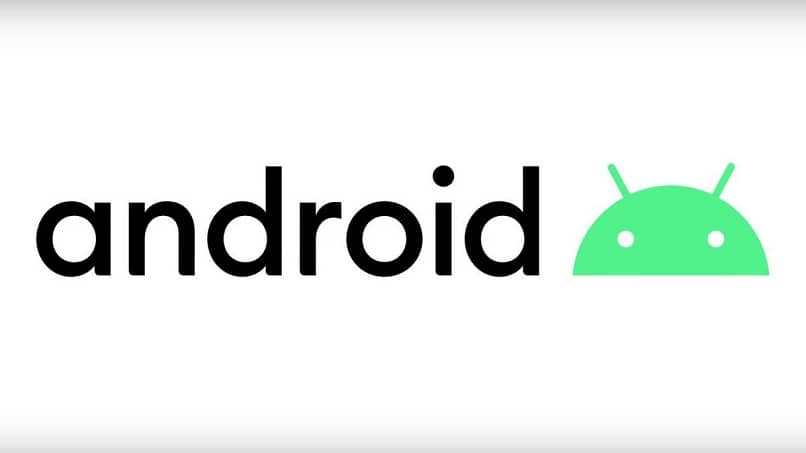طريقة عرض شاشة هاتفك Android على الكمبيوتر عبر USB بسهولة
لمشاركة شاشة هاتفك الذي يعمل بنظام Android على جهاز الكمبيوتر باستخدام كابل USB، يمكنك اتباع الخطوات التالية باستخدام الأدوات المناسبة. واحدة من أبسط الطرق هي استخدام أداة “Scrcpy” أو تفعيل “عرض الشاشة” من خلال “برنامج Vysor”.
الطريقة 1: استخدام Scrcpy
Scrcpy هو أداة مجانية ومفتوحة المصدر تمكنك من عرض شاشة هاتفك على جهاز الكمبيوتر والتحكم فيه باستخدام كابل USB أو حتى عبر الشبكة المحلية (Wi-Fi). إليك كيفية استخدامها:
الخطوات:
- تفعيل خيارات المطور على هاتف Android:
- اذهب إلى الإعدادات > حول الهاتف.
- اضغط عدة مرات (7 مرات) على رقم الإصدار لتفعيل خيارات المطور.
- بعد تفعيلها، اذهب إلى الإعدادات > خيارات المطور.
- فعّل تصحيح USB (USB Debugging).
- تنزيل وتثبيت Scrcpy على جهاز الكمبيوتر:
- قم بزيارة الموقع الرسمي لـ Scrcpy على GitHub لتنزيل البرنامج.
- اختر النسخة المناسبة لنظام التشغيل لديك (Windows، macOS، Linux).
- بعد تنزيلها، قم بفك ضغط الملف.
- توصيل الهاتف بالكمبيوتر عبر كابل USB:
- تأكد من توصيل الهاتف بجهاز الكمبيوتر باستخدام كابل USB.
- عندما تظهر رسالة على هاتفك تطلب منك السماح بالاتصال، اضغط على “موافق” للسماح بالاتصال عبر تصحيح USB.
- تشغيل Scrcpy:
- افتح مجلد Scrcpy على جهاز الكمبيوتر.
- على نظام Windows، يمكنك فتح “cmd” (موجه الأوامر) داخل المجلد الذي يحتوي على Scrcpy واكتب الأمر:
- scrcpy
- سيظهر لك الآن عرض شاشة هاتفك على جهاز الكمبيوتر ويمكنك التفاعل معها باستخدام الفأرة ولوحة المفاتيح.
المزايا:
- سرعة عالية في العرض.
- مجاني ومفتوح المصدر.
- لا حاجة لتثبيت تطبيقات إضافية على الهاتف.
الطريقة 2: استخدام Vysor
إذا كنت تفضل واجهة رسومية وتريد طريقة أسهل، يمكنك استخدام تطبيق Vysor. يتيح لك Vysor عرض شاشة هاتفك والتحكم فيه عبر الكمبيوتر باستخدام كابل USB أو Wi-Fi.
الخطوات:
- تنزيل تطبيق Vysor على الكمبيوتر:
- قم بزيارة موقع Vysor وقم بتنزيله لجهاز الكمبيوتر الخاص بك.
- تثبيت Vysor على هاتفك:
- ابحث عن تطبيق Vysor في متجر Google Play، ثم قم بتثبيته على هاتفك.
- تفعيل خيارات المطور على هاتفك كما في الطريقة السابقة:
- تأكد من تفعيل تصحيح USB في خيارات المطور.
- توصيل الهاتف بالكمبيوتر:
- استخدم كابل USB لتوصيل هاتفك بالكمبيوتر.
- تشغيل Vysor على الكمبيوتر:
- افتح تطبيق Vysor على جهاز الكمبيوتر.
- اختر هاتفك من قائمة الأجهزة المتصلة، وسيتم عرض شاشة الهاتف على جهاز الكمبيوتر.
- استخدام التحكم عن بعد:
- يمكنك استخدام الفأرة ولوحة المفاتيح للتحكم في الهاتف مباشرة من خلال Vysor.
المزايا:
- واجهة سهلة الاستخدام.
- يدعم التحكم الكامل في الهاتف.
- يمكن استخدامه عبر Wi-Fi (ليس ضرورياً استخدام الكابل).
العيوب:
- النسخة المجانية تحتوي على إعلانات وبعض القيود مثل جودة العرض المنخفضة.
- النسخة المدفوعة توفر مزيداً من الميزات.
الطريقة 3: استخدام تطبيقات أخرى (مثل AirDroid أو TeamViewer)
- AirDroid و TeamViewer هما تطبيقات أخرى يمكن استخدامها لعرض شاشة هاتف Android على الكمبيوتر. ومع ذلك، غالباً ما تتطلب الاتصال عبر Wi-Fi وليس كابل USB.
إذا كنت تريد عرض محتوى جهاز Android الخاص بك على جهاز الكمبيوتر الخاص بك، ولكنك لا تعرف كيفية القيام بذلك، فلا تقلق. سنشرح في هذه التدوينة كيفية عرض شاشة هاتف أندرويد على جهاز الكمبيوتر بطريقة سهلة وعملية بالنسبة لك.
ومن ناحية أخرى، نحن نفهم سبب توصيل هاتف Android المحمول بجهاز الكمبيوتر، وذلك نظرًا لجودة الدقة والاستقرار الذي يتم إنشاؤه. وهذا ما يميزه عن الاتصال اللاسلكي الذي لا يقدم نفس الفوائد، لأنه قد يمثل صعوبة عند ربطه بالكمبيوتر.
قم بتثبيت Vysor على جهاز Android الخاص بك
أول شيء عليك القيام به لرؤية شاشة Android على جهاز الكمبيوتر الخاص بك هو تنزيل تطبيق Vysor وتهيئته مسبقًا.
- انتقل إلى متجر Play على هاتفك المحمول الذي يعمل بنظام Android.
- كتابة إسم التطبيق “Vysor” في محرك البحث .
- سيظهر لك التطبيق، عليك الضغط عليه وسيأخذك إلى نافذة أخرى.
- بمجرد فتحه، سيظهر لك خيار “تثبيت”، انقر عليه وانتظر حتى يتم تنزيله.
- بعد تنزيله، افتح التطبيق، وها قد قمت بتثبيت التطبيق.
تحميل برنامج فيسور على الكمبيوتر
إذن، إليك كيفية تثبيت Vysor على جهاز الكمبيوتر الخاص بك لتكوين النظام حتى يتمكن من بدء العمل.
- انتقل إلى موقع Vysor الرسمي.
- سترى فيه 4 خيارات للتنزيل، أي لنظام التشغيل Windows أو Mac أو Linux أو إصدار الويب المسمى Browser.

- اضغط على الخيار الذي يتوافق مع نظام التشغيل الذي يعمل به جهاز الكمبيوتر الخاص بك.
الخيار الصحيح والمفيد للغاية هو استخدام إصدار الويب من متصفح Google Chrome ، حيث لن تضطر بعد ذلك إلى تثبيت التطبيق. وبطبيعة الحال، لكن يمكن أن يكون أدائه مختلفًا اعتمادًا على اتصال الإنترنت الموجود في منزلك.
تمكين تصحيح أخطاء USB
لكي يعمل تطبيق Vysor بشكل صحيح، من الضروري تمكين تصحيح أخطاء USB ، وهو أحد خيارات تطوير Android. يسمح هذا بإجراء تكوينات معينة أو إدارتها على الجهاز عند توصيله بجهاز آخر، ويتم ذلك عن طريق تطبيق Vysor.
يوصى عادةً بعدم تمكين أو تنشيط تصحيح أخطاء USB على جهازك إذا لم يكن هناك سبب مقنع. لذلك، حاول تحسين أمان وخصوصية هاتف Android الخاص بك في حالة وجود برامج ضارة يمكنها سرقة بياناتك الشخصية.
أدناه، لكن نقدم لك الخطوات التي يجب عليك تنفيذها لتصحيح أخطاء USB على جهاز Android الخاص بك بطريقة بسيطة.
- أول شيء تحتاج إلى تنشيطه هو خيارات مطور Android.
- انتقل إلى إعدادات Android، ثم “معلومات النظام”.
- اضغط أكبر عدد ممكن من المرات على “رقم البناء” .
- بعد الضغط على “فعل” عدة مرات، لكن ستصلك رسالة توضح أنه تم تفعيل “خيارات مطور أندرويد”، ثم قم بالعودة إلى صفحة الإعدادات مرة أخرى.
- توجه هذه المرة إلى القسم الفرعي “النظام” ثم حدد “خيارات المطور”.
- تظهر قائمة، سوف تبحث عن القائمة التي تقول “USB Debugging” ويجب عليك تفعيلها.
قم بتوصيل الجهاز بالكمبيوتر باستخدام كابل USB
حتى الآن لديك كل شيء جاهز، ما يجب عليك فعله هو اتباع الخطوات التي سنقدمها لك أدناه وبالتالي يكون كل شيء جاهزًا.

- قم بتوصيل هاتف Android بالكمبيوتر عبر كابل USB.
- يجب أن تتحلى بالصبر لأن نظام تشغيل الكمبيوتر الشخصي سيستغرق على الأرجح بعض الوقت بسبب تثبيت برامج التشغيل.
- تحقق من هاتفك المحمول لمعرفة ما إذا كانت هناك أية طلبات أو رسائل تطالب بالوصول؛ سيتعين عليك قبولها جميعًا لمواصلة العملية.
- عند الانتهاء من قبول جميع المنح، اضغط على “عرض” في نافذة “Vysor” على جهاز الكمبيوتر.
- بعد تنفيذ الخطوة السابقة، لكن سيتم فتح شاشة أو نافذة على جهاز الكمبيوتر.
- ثم يجب عليك إدارة الهاتف المحمول عندما تظهر رسالة تقول “Installing Vysor APK” على الشاشة، ستتركه ينهي العملية.
- بمجرد اكتمال هذه العملية، سيتم عكس شاشة هاتف Android المحمول على جهاز الكمبيوتر.
في الختام، لكن حاول تحديث برنامج Android على هاتفك المحمول للحصول على اتصال أفضل، ونأمل أن تكون هذه المقالة مفيدة جدًا لك.
ملاحظات إضافية:
- تأكد من أن كابل USB الذي تستخدمه يدعم نقل البيانات (ليس فقط الشحن).
- عند استخدام Scrcpy أو Vysor عبر كابل USB، لكن يفضل أن تكون قد قمت بتثبيت التعريفات الخاصة بالجهاز على الكمبيوتر (قد يتم تثبيتها تلقائيًا عند الاتصال).
باستخدام أي من هذه الطرق، يمكنك التحكم في هاتفك وعرض شاشته على جهاز الكمبيوتر بسهولة عبر كابل USB.